Activation des notifications Push sur Ring.com
Les notifications Push sont des alertes envoyées sur le bureau de votre ordinateur par les appareils Ring lorsque vous êtes connecté à votre compte Ring. Les notifications Push peuvent être activées sur un navigateur Web compatible. Elles vous informent des événements se produisant sur votre propriété.
Les notifications Push sont uniques à votre appareil Ring et peuvent être personnalisées pour que vous ne receviez que les notifications souhaitées :
Notification de sonnette : une personne a sonné à votre porte
Notification de mouvements : un mouvement à été détecté à l'emplacement indiqué
Détection des personnes : une personne à été détectée à l'emplacement indiqué
Intrusion par la porte : un impact sur la porte est détecté à l'emplacement indiqué
Activité devant la porte : il est possible qu'une personne se trouver à votre porte
Navigateurs pris en charge
Pour une expérience optimale, nous vous recommandons d'utiliser les navigateurs suivants.
Navigateur | Version |
61.0 ou version ultérieure | |
17.0 ou version ultérieure | |
54.0 ou version ultérieure | |
Mozilla Firefox ESR | 78 ou version ultérieure |
48.8 ou version ultérieure | |
Safari* |
*Safari sera pris en charge en 2022.
Pour le moment, nous ne prenons pas en charge les notifications Push pour le mode Incognito ou sur les navigateurs mobiles/tablettes. Vous pouvez toujours recevoir des notifications sur votre appareil mobile ou votre tablette avec l'application mobile Ring. Voir cet article pour plus de détails.
Comment activer les notifications Push
- Si une bannière de notifications Push s'affiche, sélectionnezActiver.Dans la fenêtre pop-up de votre navigateur, autorisez les notifications de Ring.com. Vos notifications sont maintenant activées.Si vous ne voyez pas de bannière de notifications Push, rendez-vous à l'étape 3.
- Accédez àCompte>Centre de contrôle.
- SélectionnezNotifications, puisPréférences de notification du navigateur.
- Activez le bouton Notifications.
Vous êtes désormais abonné aux notifications Push. Si vous ne voyez pas vos notifications Push, consultez notre section de dépannage ci-dessous.
À savoir
- Lorsque vous utilisez un ordinateur public ou partagé, n'oubliez pas de vous déconnecter de votre compte lorsque vous avez terminé.
- Par défaut, vous recevrez des notifications de sonnette et des notifications de mouvements pour tous les appareils de vos emplacements. Vos notifications apparaîtront sur votre bureau tant que votre session Ring est active, même après que vous ayez quitté Ring.com.
- Vous pouvez personnaliser les préférences de notification afin de ne recevoir que les alertes souhaitées.
Comment personnaliser vos préférences de notification Push
Une fois que vous avez activé les notifications Push, vous pouvez sélectionner les types de notifications que vous souhaitez recevoir de chaque appareil. Les utilisateurs en partage situés au même emplacement peuvent personnaliser les préférences de notification de leur navigateur, sans affecter les notifications d'un autre utilisateur. En outre, la modification des préférences pour les notifications Push n'a pas d'impact sur les notifications Push de votre application mobile Ring.
Pour personnaliser vos notifications Push :
- Accédez àCompte>Centre de contrôle.
- SélectionnezNotifications, puisPréférences de notification du navigateur.
- Localisez un appareil Ring, puis sélectionnez ou désélectionnez les cases pour les notifications de sonnette ou les Notifications de mouvements.
- Lorsque vous avez terminé de personnaliser vos notifications, quittez la page.
Vos notifications Push sont désormais personnalisées.
Les préférences de notification du navigateur sont uniques à chaque type de navigateur. Si vous utilisez Ring.com sur un autre navigateur ou ordinateur, vous devrez activer les notifications pour ce navigateur et modifier à nouveau vos préférences.
Vous rencontrez des difficultés pour activer les notifications Push ?
Si vous rencontrez des difficultés pour activer les notifications Push, suivez cette liste de conseils de dépannage.
Assurez-vous que vous utilisez un navigateur Web compatible.
Pour une expérience optimale, nous vous recommandons d'utiliser les notifications push sur les navigateurs suivants : Google Chrome, Microsoft Edge, Mozilla Firefox, Opera. Si vous videz le cache de votre navigateur, vous devrez peut-être réactiver les notifications. Pour plus de détails sur la compatibilité, reportez-vous à la liste ci-dessus.
Navigateur MacOS (Big Sur)
MacOS Big Sur désactive automatiquement les notifications pour les applications, y compris les navigateurs. Si vous ne recevez pas vos notifications Push, vous devrez peut-être modifier vos paramètres système. Cliquez ici pour obtenir des instructions.
Navigateur Mozilla Firefox
Si vous sélectionnez une notification Push et que la fenêtre de votre navigateur est fermée ou réduite, la fenêtre ne s'ouvre pas automatiquement. Avant de sélectionner une notification Push, assurez-vous que votre fenêtre Firefox est ouverte sur votre écran.
Navigateur Google Chrome
Votre navigateur peut bloquer automatiquement les notifications en fonction de votre comportement passé. Si vous activez les notifications Push sur Ring.com mais que vos notifications sont bloquées, sélectionnez Notifications bloquées (voir l'image ci-dessous), puis sélectionnez Autoriser.
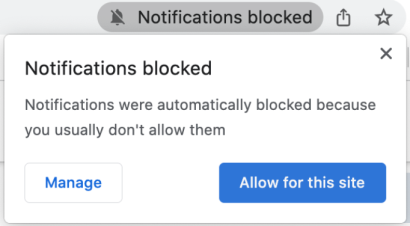
Navigateur Brave
Pour recevoir des notifications Push, vous devez d'abord les activer dans les paramètres de votre navigateur. Sur votre navigateur Brave, accédez à brave://settings/Privacy et activez le paramètre Utiliser les services Google pour la messagerie Push. Si vous n'activez pas ce paramètre et que vous vous inscrivez aux notifications Push pour Ring.com, vous ne recevrez pas de notifications.
Autoriser Ring.com à vous envoyer des notifications Push
Pour commencer à recevoir des notifications Push, Ring.com vous demandera votre autorisation afin d'envoyer des notifications via votre navigateur. Si vous ne voyez pas la fenêtre pop-up d'autorisation ou si vous avez précédemment refusé l'autorisation, vous devez modifier vos préférences de notification de navigateur.
Sélectionnez votre navigateur ci-dessous pour obtenir des instructions sur la modification des paramètres de votre navigateur.
Lorsque vous modifiez vos paramètres, donnez à Ring.com l'autorisation de vous envoyer des notifications.
Assurez-vous d'être connecté à votre compte Ring.com
Les notifications Push seront envoyées sur votre bureau tant que votre session Ring.com est active. Pour continuer à recevoir des notifications, assurez-vous d'être toujours connecté à votre compte Ring.
